大厂技术 高级前端 精选好文
点击上方 趣谈前端,关注公众号
原文链接: https://juejin.cn/post/7191076198506561573
作者:白哥学前端
本文你能学到什么?
传统发布和现在发布的对比和区别
项目案例-手动上传服务器,使用jenkins上传服务器
配置不同的发布环境
配置域名
配置https
配置钉钉机器人通知
服务器购买:抢占式实例
Jenkins 安装
示例服务器为 阿里云 CentOS 服务器。安全组中增加 8080 端口 Jenkins 默认占用 Jenkins 安装大体分两种方式,一种使用 Docker 另一种则是直接安装,示例选择后者。不管使用哪种方式安装,最终使用层面都是一样的。
Linux安装过程
# 下载 Jenkins 资源
sudo wget -O /etc/yum.repos.d/jenkins.repo https://pkg.jenkins.io/redhat/jenkins.repo
# 这一步如果出现报错,使用下面的命令解决
sudo yum install -y ca-certificates
# 获取并导入信任的包制作者的秘钥
sudo rpm --import https://pkg.jenkins.io/redhat/jenkins.io.key
# 升级 yum 源中的所有包
sudo yum upgrade
# Jenkins 依赖于 java 所以需要安装 JDK
sudo yum install java-11-openjdk
# 安装 Jenkins
sudo yum install jenkins# 启动 Jenkins 服务
systemctl start jenkins
# 重启 Jenkins 服务
systemctl restart jenkins
# 停止 Jenkins 服务
systemctl stop jenkins
# 查看 Jenkins 服务状态
systemctl status jenkins启动过程稍微得等30s,启动服务后访问服务器地址 + 8080 端口(提前打开安全组8080),Jenkins 默认为 8080 端口。
登录页面 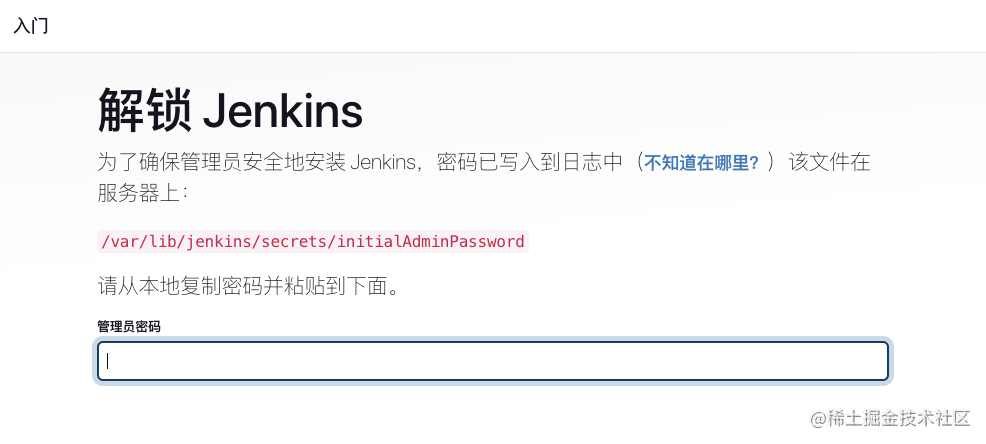 查找密码:首次进入使用 cat /var/lib/jenkins/secrets/initialAdminPassword 查看密码。
查找密码:首次进入使用 cat /var/lib/jenkins/secrets/initialAdminPassword 查看密码。 选择推荐的插件,进行安装,安装过程稍长(5分钟以上)
选择推荐的插件,进行安装,安装过程稍长(5分钟以上)  安装完成以后创建用户
安装完成以后创建用户  账户:xiumubai 密码:***** 访问地址:http://8.218.133.146:8080/[1] 后面的步骤一下点下一步就行了,最后进入首页
账户:xiumubai 密码:***** 访问地址:http://8.218.133.146:8080/[1] 后面的步骤一下点下一步就行了,最后进入首页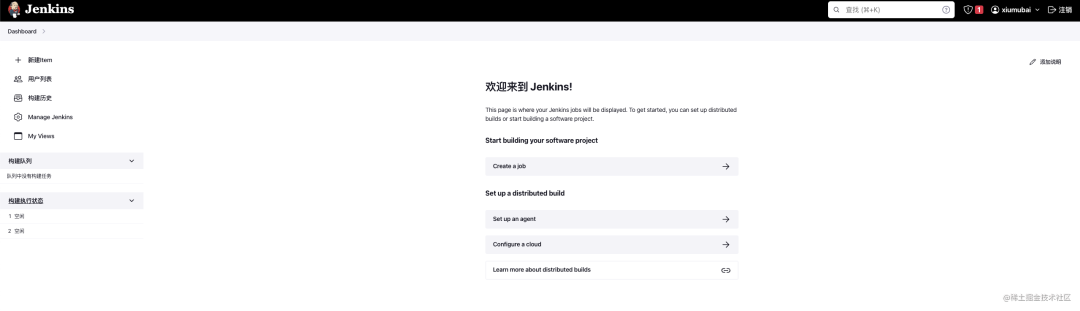
构建目标:拉取 github 代码
服务器要具备 git 环境。yum install git 点击 新建 Item 创建一个 Freestyle Project 在 源码管理 处选择 git ,输入仓库地址,点击添加。项目示例:github.com/xiumubai/gu…[2]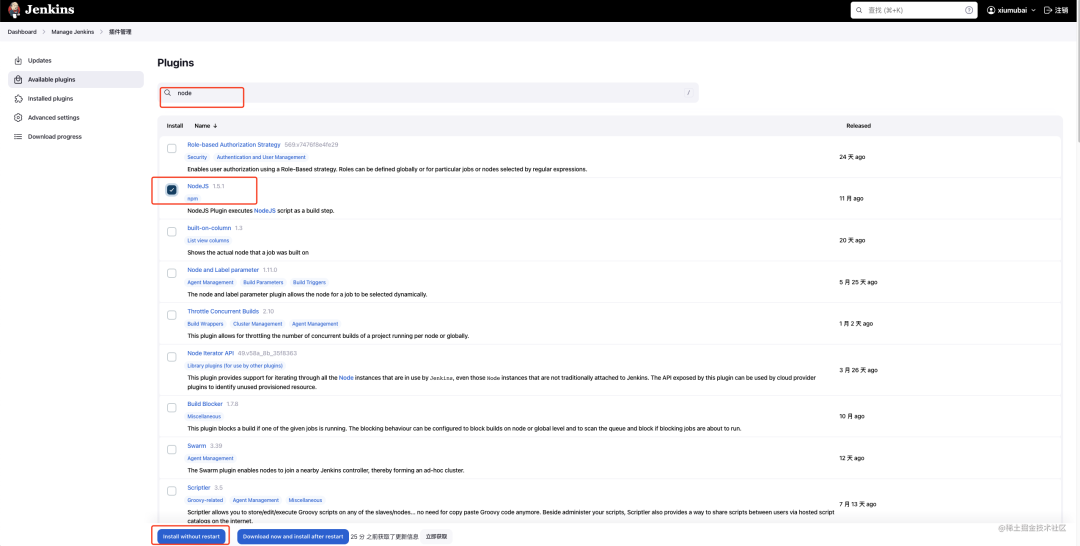 安装完成以后重启jenkins 然后到 系统管理 -> 全局工具配置 中配置 Node 因为我们的项目需要使用npm,所以需要node
安装完成以后重启jenkins 然后到 系统管理 -> 全局工具配置 中配置 Node 因为我们的项目需要使用npm,所以需要node 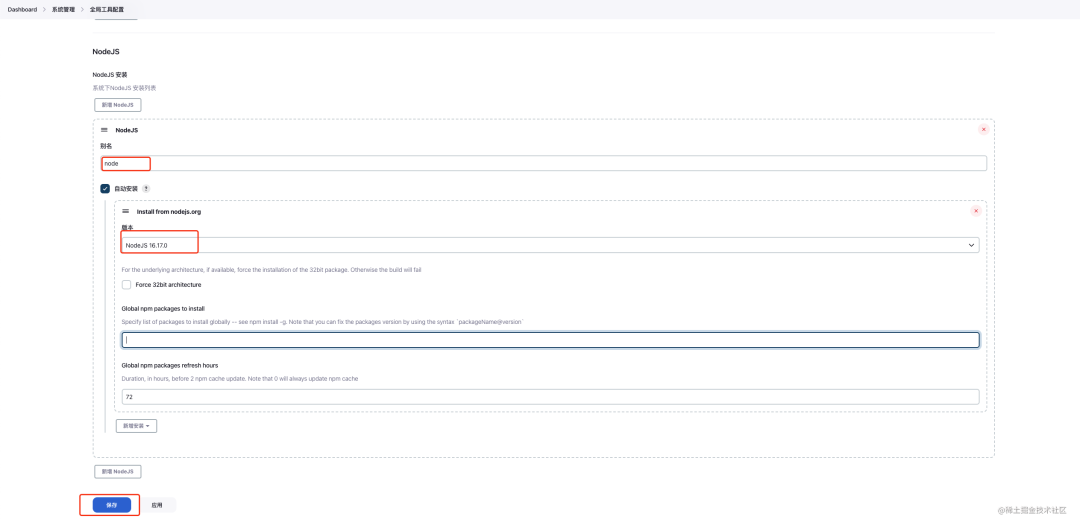 随后去修改刚才创建的任务。在 构建环境 中会多出一个选项 Provide Node & npm bin/ folder to PATH 勾选即可。
随后去修改刚才创建的任务。在 构建环境 中会多出一个选项 Provide Node & npm bin/ folder to PATH 勾选即可。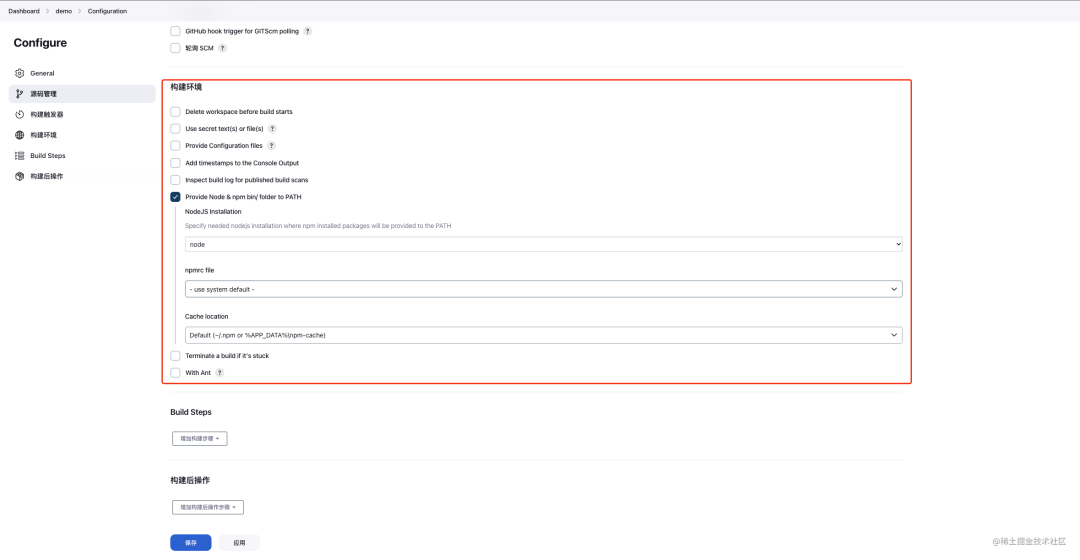 为了我们能够在github上拉取代码,需要我们添加
为了我们能够在github上拉取代码,需要我们添加git token,在github中添加一个token 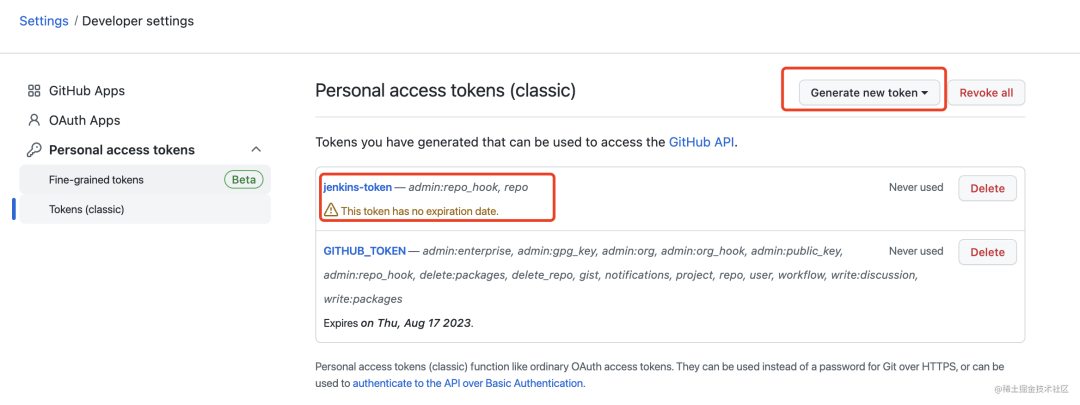 找到
找到系统设置,找到github服务器,点击添加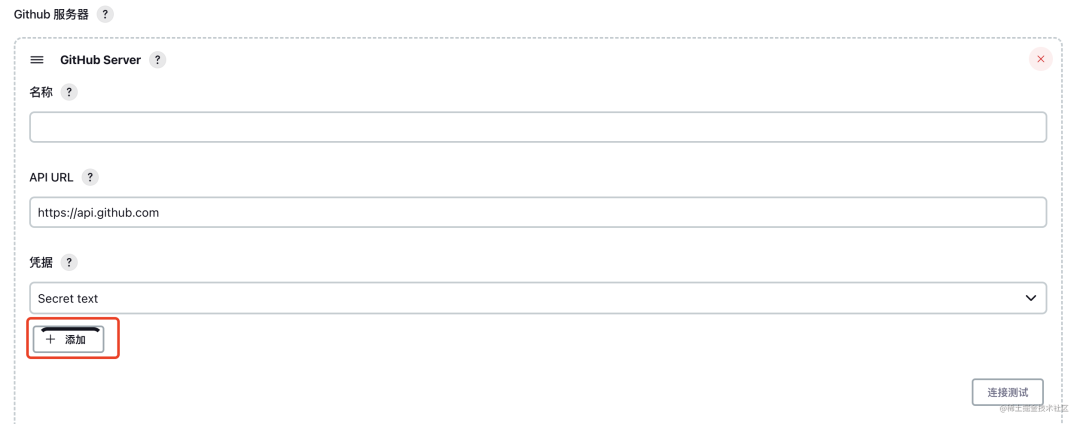 类型选择
类型选择Secret text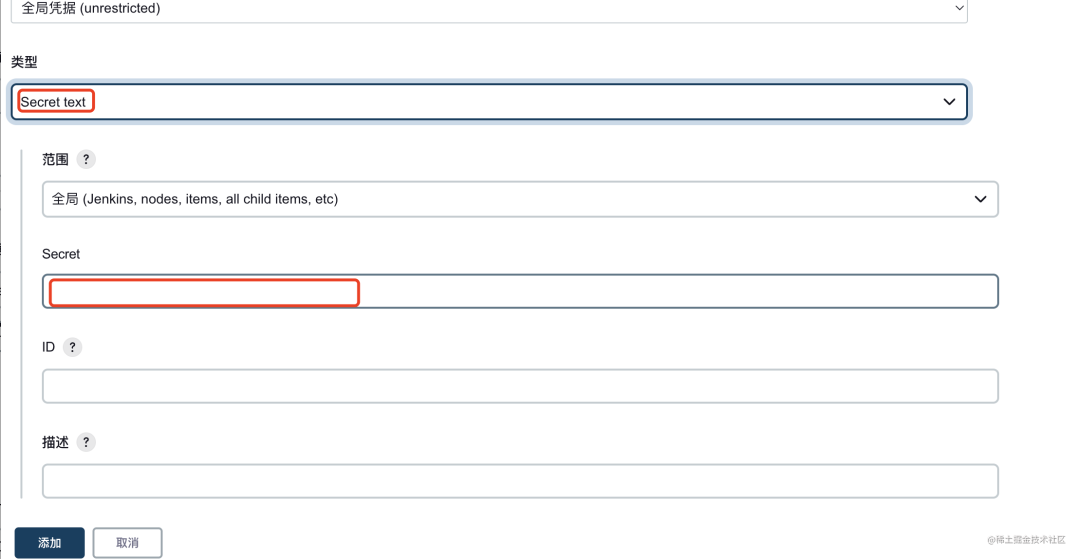 把刚生成的github token复制到这里,点击添加。回到项目的设置中,找到
把刚生成的github token复制到这里,点击添加。回到项目的设置中,找到构建环境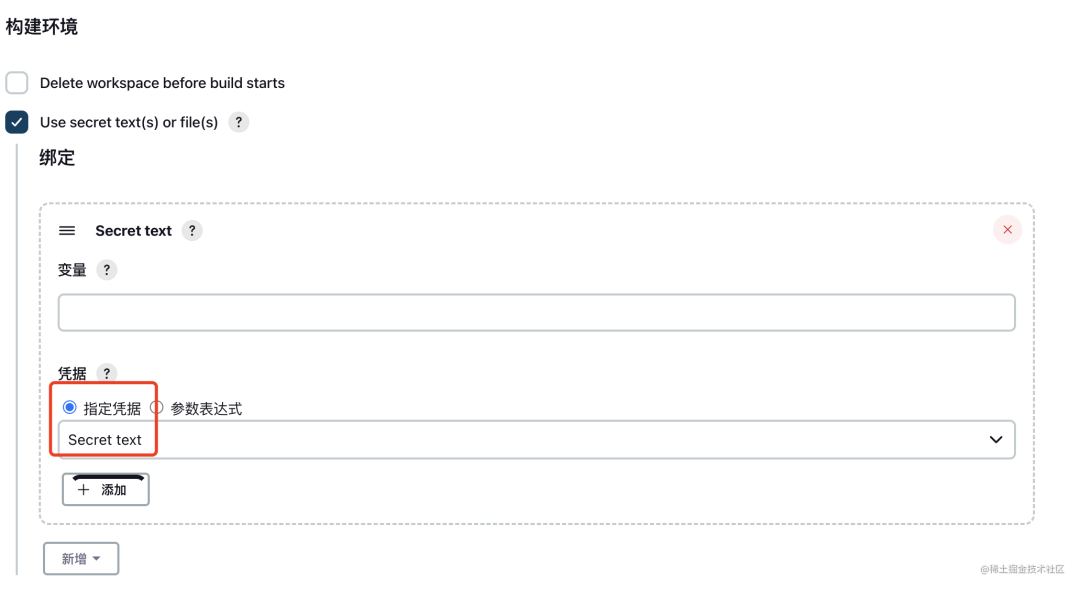 把我们刚才生成好的Secret text 选中即可。
把我们刚才生成好的Secret text 选中即可。
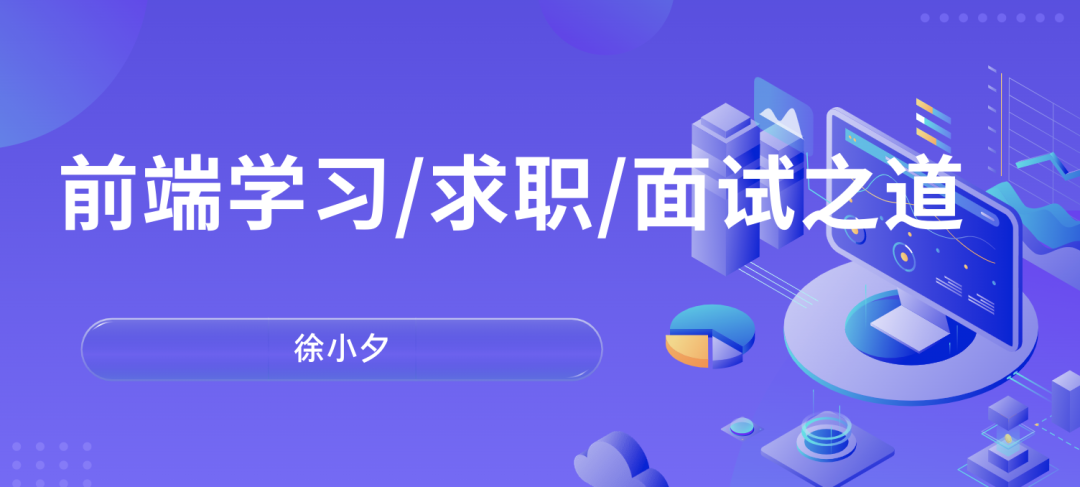
然后在 Build Steps 中选择 增加构建步骤 -> 执行 shell 输入打包发布相关的命令。Jenkins 会逐行执行。
node -v
npm -v
rm -rf node_modules
npm install
npm run build构建后操作 构建完成以后,我们需要把构建的产物推送到我们的服务器,所以需要用到ssh publisher这个插件。安装插件,ssh publisher,然后配置好要发布的服务器环境。打开系统设置,找到** **Publish over SSH 配置好我们需要发布的服务器,这样才能连接上我们的服务器,推送代码。回到任务的设置中,选择我们刚才配置好的服务器
配置好我们需要发布的服务器,这样才能连接上我们的服务器,推送代码。回到任务的设置中,选择我们刚才配置好的服务器 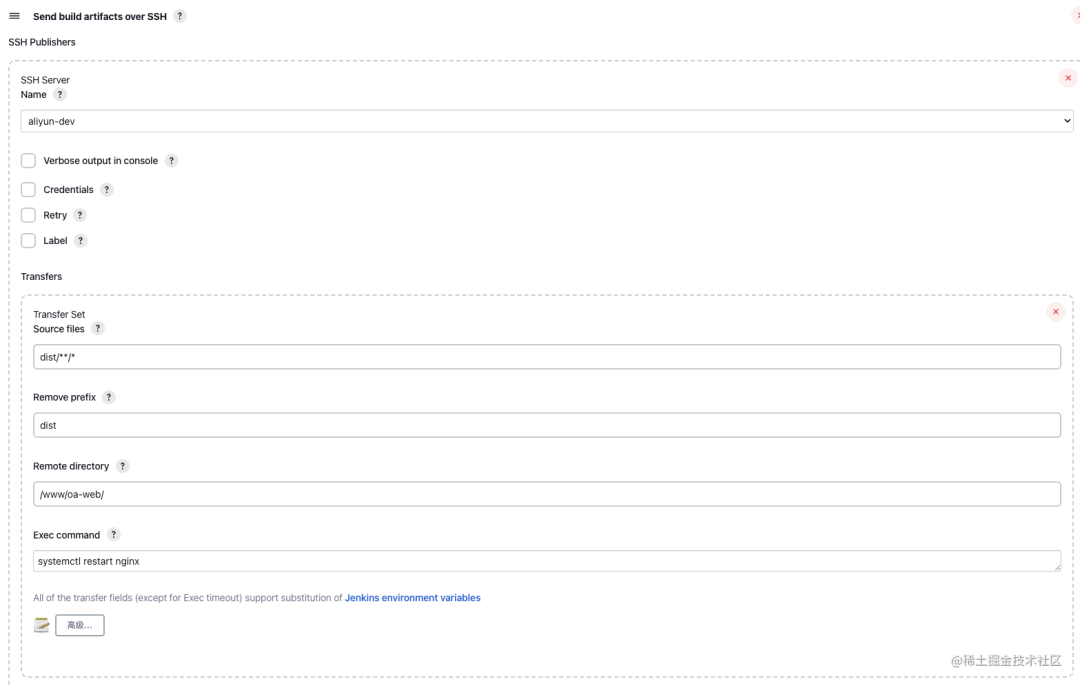 上面需要填写好上传的文件和目标地址。最后配置好nginx的地址即可。
上面需要填写好上传的文件和目标地址。最后配置好nginx的地址即可。
server {
listen 80;
listen [::]:80;
server_name _;
#root /usr/share/nginx/html;
# 这里是我们配置的服务器访问的静态页面路径
root /www/oa-web;
# Load configuration files for the default server block.
include /etc/nginx/default.d/*.conf;
error_page 404 /404.html;
location = /404.html {
}
error_page 500 502 503 504 /50x.html;
location = /50x.html {
}
}配置完成以后,点击立即构建,等构建完毕以后,在浏览器中访问:http://8.218.133.146[3]即可看到我们刚才部署好的页面了。
拉取github不同代码分支,发布不同的环境
我们在选择部署的时候需要根据不同的分支去部署,然后部署到不同的环境 安装好git paremeters插件 然后配置参数 配置分支参数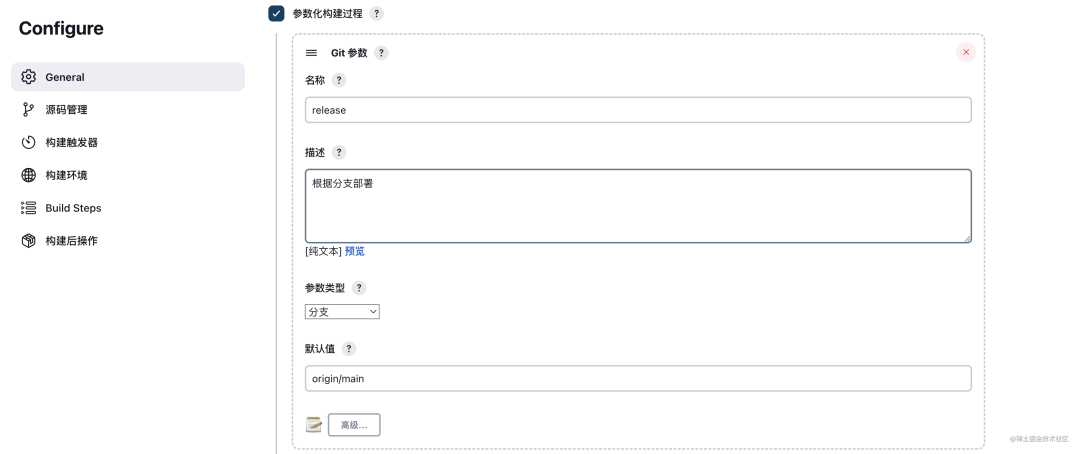 配置选项参数
配置选项参数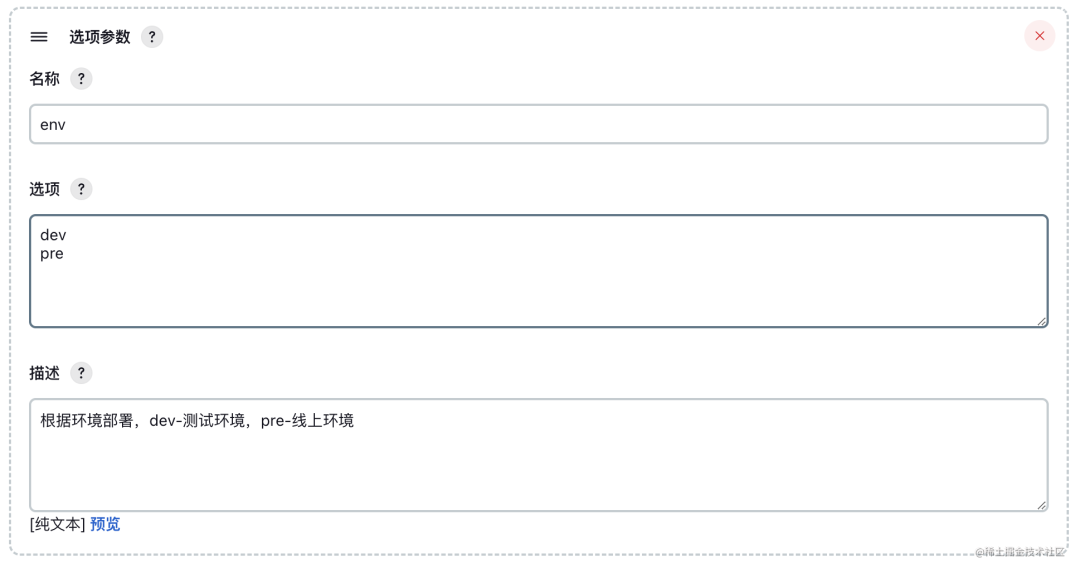 配置完成以后,我们的构建页面就是这样的
配置完成以后,我们的构建页面就是这样的 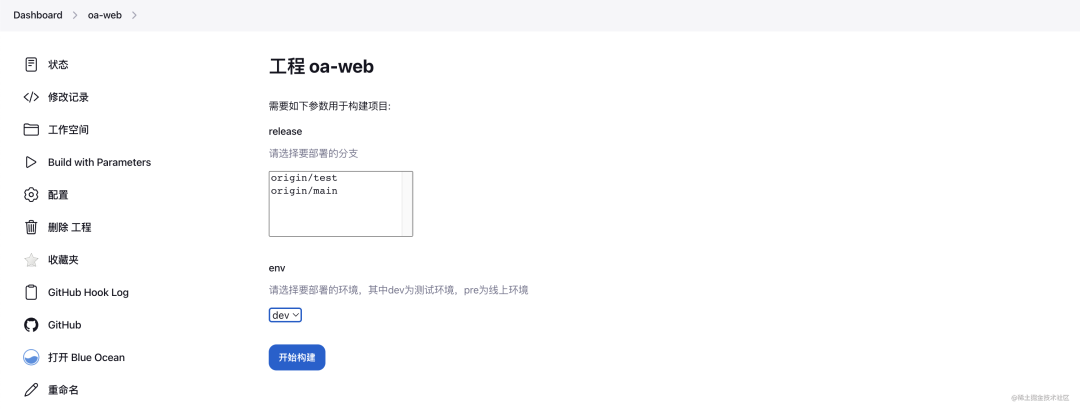 继续回到配置修改
继续回到配置修改源码管理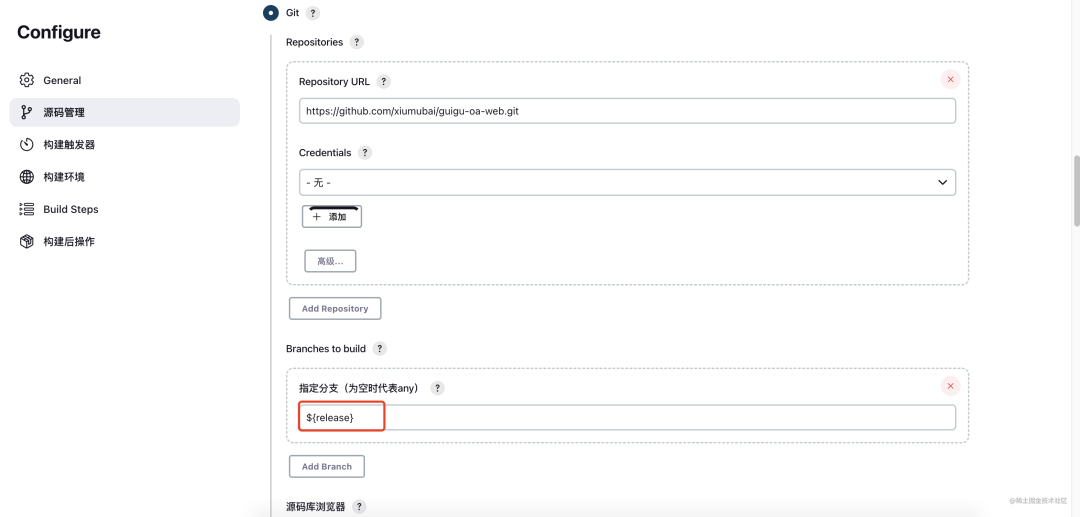 这里指定分支的时候就需要使用生命写好的参数
这里指定分支的时候就需要使用生命写好的参数release 构建后操作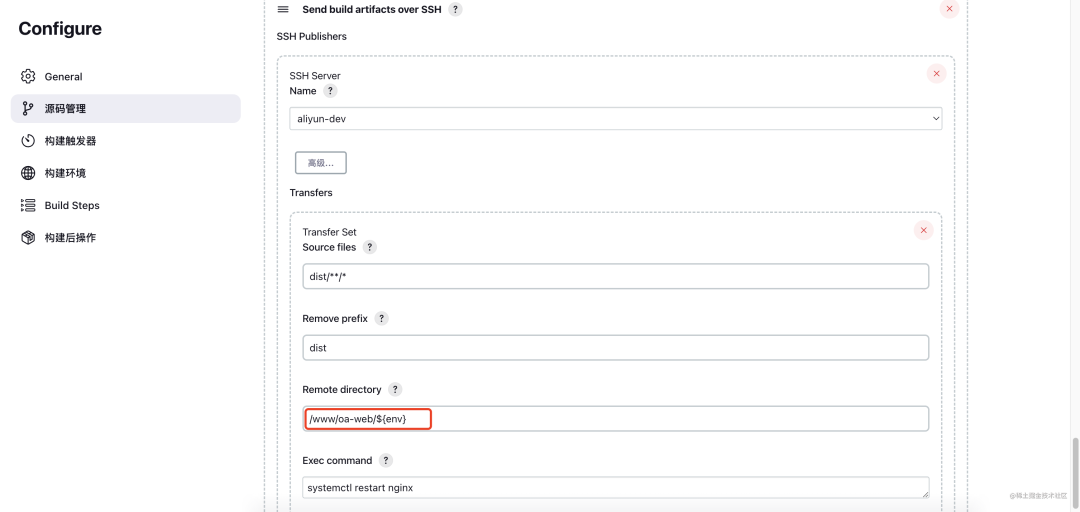 这里的文件目录就需要根据env来配置,发布不同的环境,当打不以后,我们的目录就变成这样的了
这里的文件目录就需要根据env来配置,发布不同的环境,当打不以后,我们的目录就变成这样的了  在oa-web下面会有
在oa-web下面会有dev和pre两个目录表示不同的环境,我们只要给这两个文件在nginx中配置不同的域名即可访问了。
配置域名
提前解析两个域名
pre.xiumubai.com
dev.xiumubai.com配置nginx解析
# 线上环境的配置
server {
listen 80;
listen [::]:80;
server_name pre.xiumubai.com;
#root /usr/share/nginx/html;
root /www/oa-web/pre;
# Load configuration files for the default server block.
include /etc/nginx/default.d/*.conf;
error_page 404 /404.html;
location = /404.html {
}
error_page 500 502 503 504 /50x.html;
location = /50x.html {
}
}
# 测试环境的配置
server {
listen 80;
listen [::]:80;
server_name dev.xiumubai.com;
#root /usr/share/nginx/html;
root /www/oa-web/dev;
# Load configuration files for the default server block.
include /etc/nginx/default.d/*.conf;
error_page 404 /404.html;
location = /404.html {
}
error_page 500 502 503 504 /50x.html;
location = /50x.html {
}
}当部署成功以后,我们就可以使用 pre.xiumubai.com/#/[4]和dev.xiumubai.com/#/[5]来访问我们的项目了。
配置https
需要去自己买个免费证书,绑定域名,然后下载好证书上传到服务器即可。
server {
listen 443 ssl;
server_name pre.xiumubai.com;
#这里是证书路径
ssl_certificate cert/pre.xiumubai.com.pem;
#这里是私钥路径
ssl_certificate_key cert/pre.xiumubai.com.key;
root /www/oa-web/pre;
# Load configuration files for the default server block.
include /etc/nginx/default.d/*.conf;
error_page 404 /404.html;
location = /404.html {
}
error_page 500 502 503 504 /50x.html;
location = /50x.html {
}
}当我们使用pre.xiumubai.com/#/[6]访问的时候,浏览器会出现一个🔒  代表我们的https已经配置成功了。再配置一下当我们访问pre.xiumubai.com/#/[7]强制跳转到了pre.xiumubai.com/#/[8]
代表我们的https已经配置成功了。再配置一下当我们访问pre.xiumubai.com/#/[7]强制跳转到了pre.xiumubai.com/#/[8]
server {
listen 80;
listen [::]:80;
server_name pre.xiumubai.com;
# 访问http的时候自动跳转到https
rewrite ^(.*)$ https://$host$1 permanent;
}配置钉钉机器人
在jenkins中安装插件dingtalk,在系统管理中,最下面找到钉钉,配置机器人消息 我们提前在钉钉群中添加一个机器人,然后复制webhooks 填写好名称和webhooks,点击测试,关键字要和添加钉钉机器人的关键字一样的。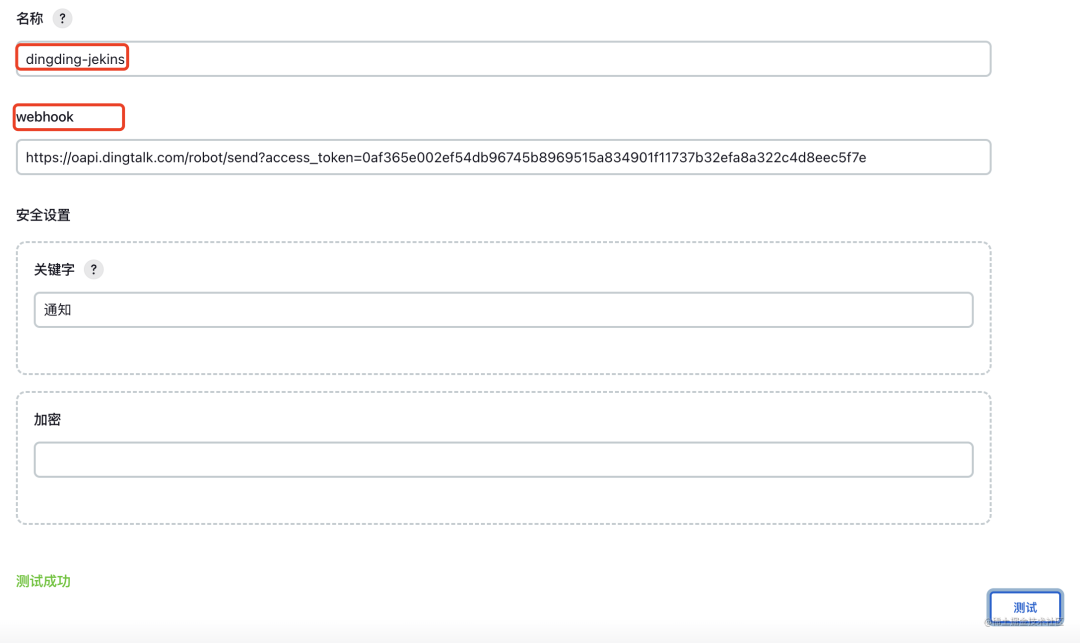
然后提交即可。回到我们的任务中的配置,添加钉钉机器人 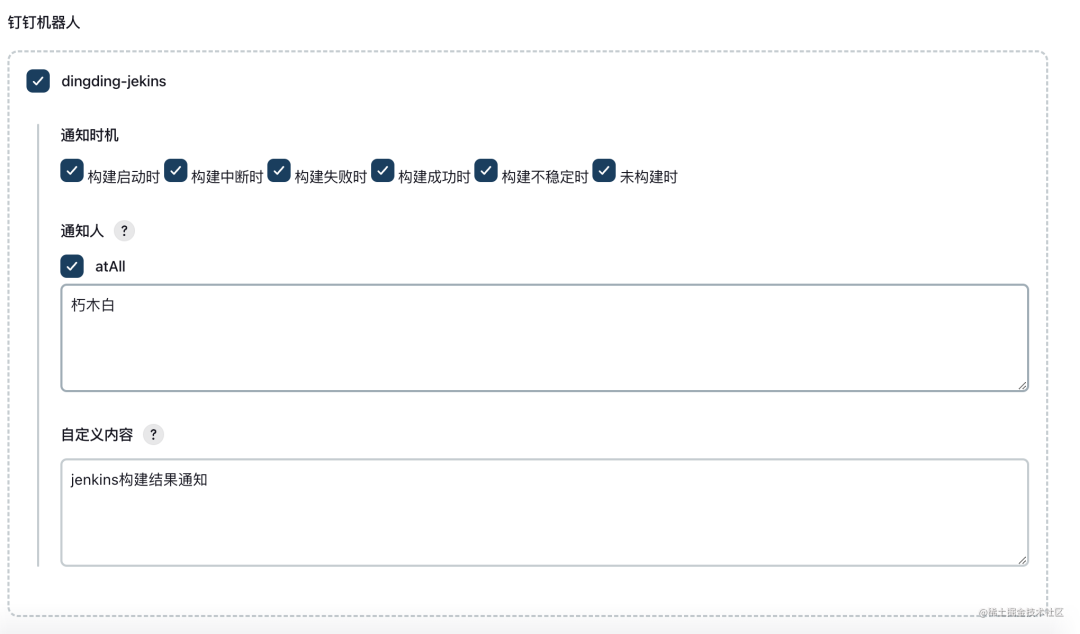 当我们的任务构建以后,就会收到消息了。
当我们的任务构建以后,就会收到消息了。
执行条件判断
当我们在shell需要根据条件来判断执行不同的命令的时候,就可以这么写了,比如我现在需要在测试环境打包npm run build:test,线上环境打包npm run buld,可以这么写
node -v
rm -rf node_modules
npm install
if test $env = "test"; then
echo 'test'
npm run build:test
else
echo 'prod'
npm run build
fi这样,我们就可以选择不同的环境,来部署代码了。
本期分享到这里就结束了,当然我们还有很多事情还需要做的,怎么把静态资源部署到CDN,怎么做回滚,怎么做灰度发布,负载均衡等等一系列,后面等研究明白了,再给大家分享。
❤️ 谢谢支持
以上便是本次分享的全部内容,希望对你有所帮助^_^
喜欢的话别忘了 分享、点赞、收藏 三连哦~。

基于Koa + React + TS从零开发全栈文档编辑器(进阶实战
点个在看你最好看




















 915
915











 被折叠的 条评论
为什么被折叠?
被折叠的 条评论
为什么被折叠?








